 Το Google Analytics είναι ένα πολύ χρήσιμο εργαλείο το οποίο σας παρέχει τη δυνατότητα παρακολούθησης της κίνησης του site σας καθώς και στοιχεία που αφορούν την αποτελεσματικότητα των online διαφημίσεων σας με το Google AdWords.
Το Google Analytics είναι ένα πολύ χρήσιμο εργαλείο το οποίο σας παρέχει τη δυνατότητα παρακολούθησης της κίνησης του site σας καθώς και στοιχεία που αφορούν την αποτελεσματικότητα των online διαφημίσεων σας με το Google AdWords.
Με το Analytics βλέπετε ποιες είναι οι πηγές επισκεψιμότητας, πώς πλοηγούνται οι επισκέπτες στο site, πόσους επισκέπτες είχατε και από ποια τοποθεσία και διάφορες άλλες πληροφορίες με τις οποίες μπορείτε να βελτιώσετε κατά μεγάλο βαθμό την απόδοση της επένδυσής σας στις διαφημιστικές σας καμπάνιες και να προσελκύσετε κοινό.
Πώς όμως αυτό το χρήσιμο εργαλείο μπορεί να εφαρμοστεί εύκολα στις υπηρεσίες του Papaki; Παρακάτω θα δείτε οδηγίες για να συνδέσετε το Google Analytics :
- α) με ένα site που έχετε δημιουργήσει μόνοι σας
- β) με το Website Builder
- γ) με το WordPress
1. Σύνδεση με προσθήκη κώδικα στο site σας.
Εφόσον διαθέτετε Gmail λογαριασμό, συνδεθείτε στο Analytics.
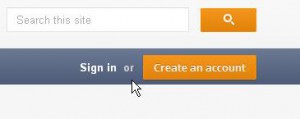
Προσθέστε το site σας πατήστε δεξιά “Admin” και “New Account”.
Προσθέστε τα στοιχεία του site σας όπως φαίνεται παρακάτω, και κάντε copy/paste τον κώδικα που θα εμφανιστεί στο επόμενο βήμα, στο σημείο της σελίδας που επιθυμείτε.
Από την πορτοκαλί μπάρα όπως φαίνεται στην εικόνα, πατήστε “All accounts” και παρακάτω στο “Reporting” για να παρακολουθήσετε τα στατιστικά του site που προσθέσατε.
2. Εφαρμογή στο Website Builder
Στο Website Builder μπορείτε εύκολα σε μερικά μόνο βήματα να συνδέσετε το site σας με το Google Analytics. Συνδεθείτε στο Website Builder και πατήστε στη Διαχείριση. Εκεί θα εισάγετε το Analytics ID σας στο πεδίο “Κωδικός Google Analytics” :
Πού θα βρείτε όμως τον κωδικό (ID) σας; Πολύ εύκολα, μέσα στο Analytics μπορείτε να το εντοπίσετε σε διάφορα σημεία. Ένα από αυτά είναι στην αρχική σελίδα του Analytics, στο directory των sites σας. Ο κωδικός θα είναι της μορφής UA-xxxxxxxx-x
3. Σύνδεση με το WordPress
Αν έχετε εγκαταστήσει WordPress στο Web Hosting πακέτο σας στο Papaki, μπορείτε να συνδέσετε το blog σας με το Analytics με τη χρήση διαφόρων Plugins.
α) Για να το κάνετε αυτό συνδεθείτε αρχικά στο wordpress.
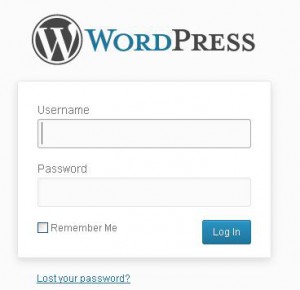
β) Από το μενού αριστερά πατήστε Plugins->Add new ώστε να αναζητήσετε το Plugin που επιθυμείτε.
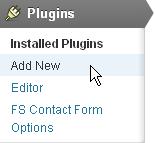
γ) Σας προτείνω να χρησιμοποιήσετε το Google Analytics for WordPress
Το αναζητάτε, κάνετε εγκατάσταση και το μόνο που έχετε να κάνετε είναι να εισάγετε το ID σας στη φόρμα που φαίνεται εδώ και να πατήσετε “Update” :
Το ID το βρίσκετε με τον ίδιο τρόπο που περιγράψαμε παραπάνω στην εφαρμογή του Website Builder.
Εσείς ακόμη να χρησιμοποιήσετε την υπηρεσία του Google Analytics; Ακολουθήστε τα βήματα που περιγράφονται παραπάνω ανάλογα με την υπηρεσία που έχετε επιλέξει στο Papaki, ώστε να παρακολουθείτε ολοκληρωμένα τα στατιστικά του site σας!
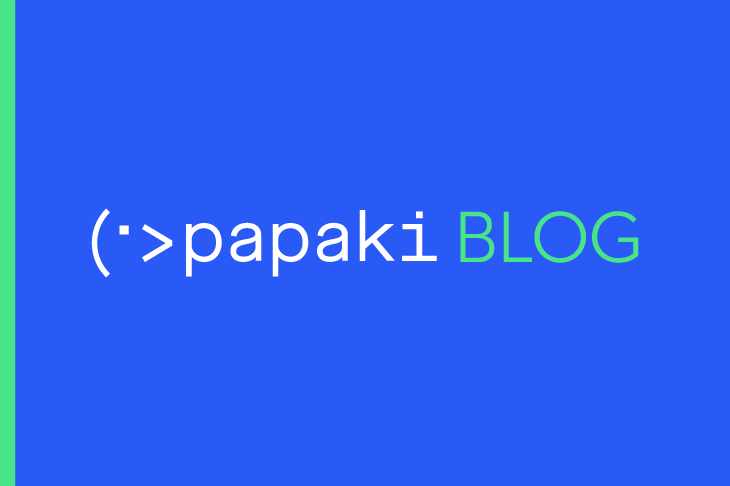

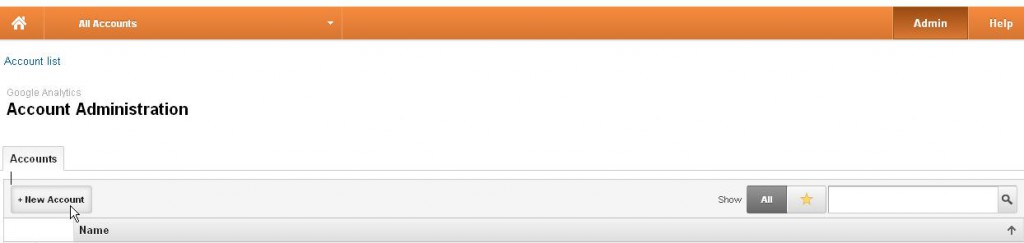
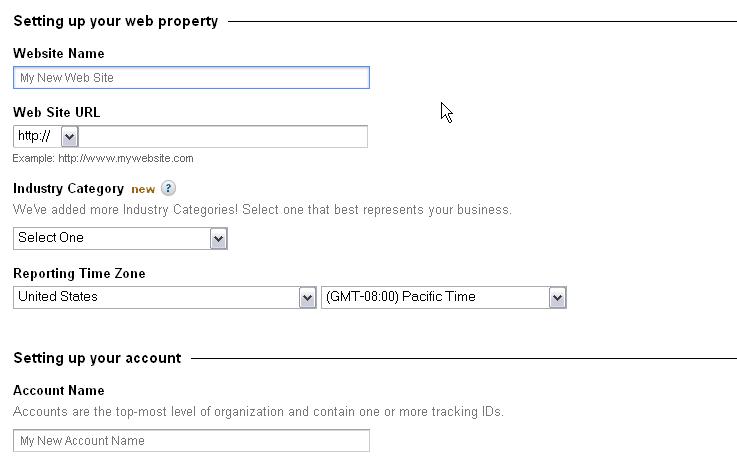

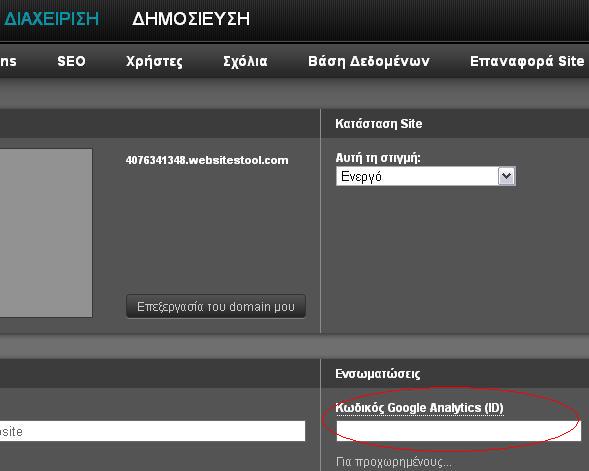

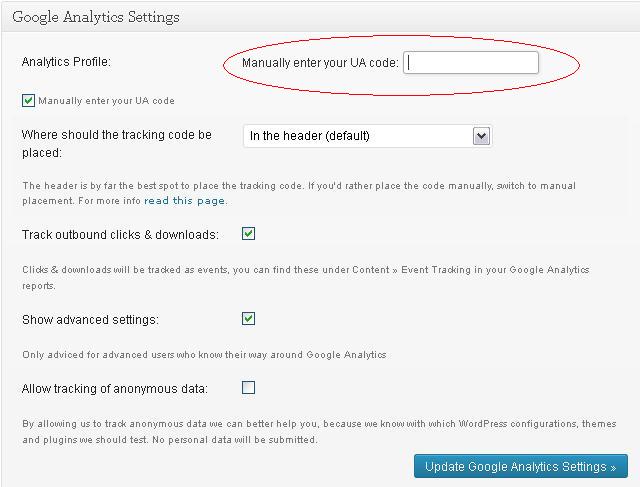
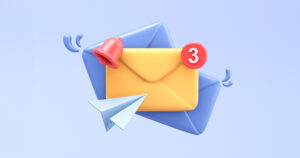


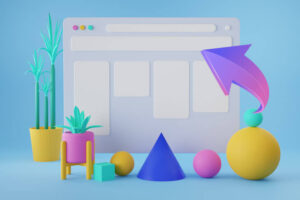
Μπες στη συζήτηση